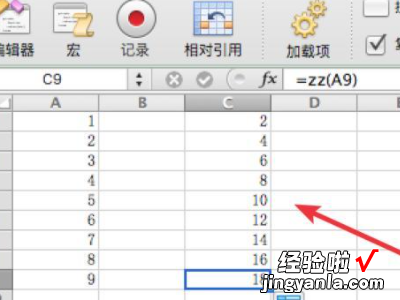经验直达:
- 怎么在excel里输入函数
- 如何在Excel表格里面插入函数
- excel怎么输入自定义函数
一、怎么在excel里输入函数
Excel中怎么输入函数
Excel中怎么输入函数
Excel公式输入其实可以归结为函数输入的问题 。
(1)“插入函数”对话框
“插入函数”对话框是Excel输入公式的重要工具,以公式“=SUM(Sheet2!A1:A6,Sheet3!B2:B9)”为例 , Excel输入该公式的具体过程是:
首先选中存放计算结果(即需要应用公式)的单元格 , 单击编辑栏(或工具栏)中的“fx”按钮 , 则表示公式开始的“=”出现在单元格和编辑栏 , 然后在打开的“插入函数”对话框中的“选择函数”列表找到“SUM”函数 。如果你需要的函数不在里面,可以打开“或选择类别”下拉列表进行选择 。最后单击“确定”按钮 , 打开“函数参数”对话框 。
对SUM函数而言,它可以使用从number1开始直到number30共30个参数 。对上面的公式来说,首先应当把光标放在对话框的“number1”框中,单击工作簿中的“Sheet2!”工作表标签,“Sheet2!”即可自动进入其中,接着鼠标拖动选中你要引用的区域即可 。接着用鼠标单击对话框的`“number2”框,单击工作簿中的“Sheet3!”工作表标签,其名称“Sheet3!”即可自动进入其中,再按相同方法选择要引用的单元格区域即可 。
上述方法的最大优点就是引用的区域很准确,特别是三维引用时不容易发生工作表或工作簿名称输入错误的问题 。
(2)编辑栏输入
如果你要套用某个现成公式,或者输入一些嵌套关系复杂的公式,利用编辑栏输入更加快捷 。
首先选中存放计算结果的单元格;鼠标单击Excel编辑栏 , 按照公式的组成顺序依次输入各个部分,公式输入完毕后,单击编辑栏中的“输入”(即“√”)按钮(或回车)即可 。
手工输入时同样可以采取上面介绍的方法引用区域 , 以公式“=SUM(Sheet2!A1:A6,Sheet3!B2:B9)”为例,你可以先在编辑栏中输入“=SUM()”,然后将光标插入括号中间 , 再按上面介绍的方法操作就可以引用输入公式了 。但是分隔引用之间的逗号必须用手工输入,而不能像“插入函数”对话框那样自动添加 。
;
二、如何在Excel表格里面插入函数
大家都知道excel处理数据的功能十分强大,这主要得力于Excel表格的函数功能,助理大量数据的时候,只需将简单的一条函数公式写进去,立刻就可以得到我们想要的数据了,在工作中函数绝对是我们的得力干将 。函数的运行,最基础的就是在excel中插入函数并且计算的,下面就来分享一下函数的使用方法 。想学更多Excel表格操作的话,上哦,这里有Excel免费自学基础视频教程 。
Excel表格的函使用教程:
1.打开一个excel软件,新建一个空白表格,为了方便演示,在空白表格中输入一些数值型数据 。
2.新建数据之后,选中最底部的单元格,然后选中上方的公式-插入函数,可以看到出现了一些函数列表 。
3.在一个单元格输入等于号之后 , 点击搜索函数,搜索函数为“求和” , 然后点击转到,下方就出现了一些求和常用的函数 。
4.点击转到之后 , 点击选择类别,可以看到推荐的函数,包括常用函数全部函数,财务函数等 。
5.选中常用函数之后,可以看到筛选的有sum函数,sum函数选中之后 , 进入函数选中列表 , 可以看到候选的数值是从A2到A14,我们确定无误,点击确定即可 。
6.点击确定之后,可以看到下方已经出现了前几项数字的和 。如下图所示 。
以上就是在excel使用函数并计算的操作过程了 , 是不是不一点都不难 , 这是最基础的哦,一定掌握,往后就可以使用一些复杂的函数了 。
三、excel怎么输入自定义函数
excel输入自定义函数的方法如下:
工具/原料:ROG魔霸5,Windows10 , EXCEL2019.
1、打开excel,点击开发工具下的编辑器 。
【如何在Excel表格里面插入函数 怎么在excel里输入函数】
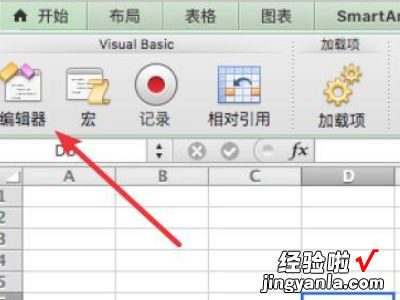
2、打开了代码编辑器,右键点击 , 然后插入模块 。
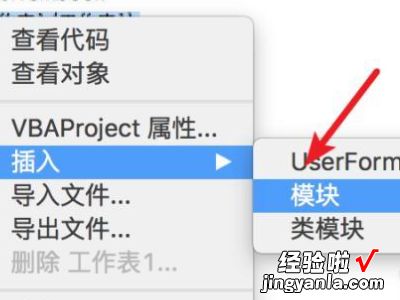
3、在新建的模块里输入函数,代码如图,这里创建的函数名称叫zz,作用就是把传进来的数据 x2.
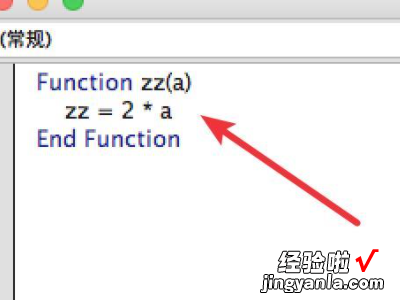
4、使用自定义的函数,和使用内置的函数一样,在公式栏输入就行了 。
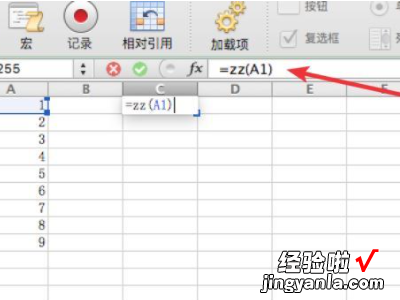
5、按回车后就得到正确的结果了,填充下面的单元格,就得到所有的结果 。